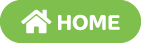学童期検査のスマートフォンでのWEB予約方法
学童期検査WEB予約方法(スマートフォン)
ご予約はご希望検査日の 10 日前までにお願いします。
学童期検査WEB予約サイトにログインする
右のQRコードを読み取る、もしくは「https://jecs-res.jp/19/」にアクセスし、学童期検査WEB予約サイトのログイン画面を開きます。
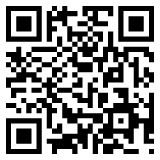
対象者に郵送する案内の1枚目「学童期検査(小学6年生)ご協力のお願い」に記載の“学童期ID”と“パスワード”を入力し、【ログイン】ボタンをタップ。
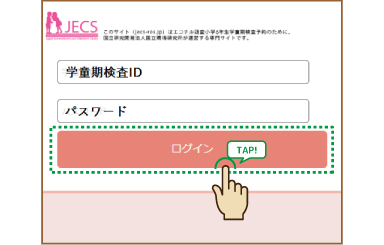
参加者情報を編集する
※既に編集済みの方は③へ進んで下さい
画面右上のをタップし、[参加者情報]をタップ、【参加者情報を変更する】ボタンをタップしてください。
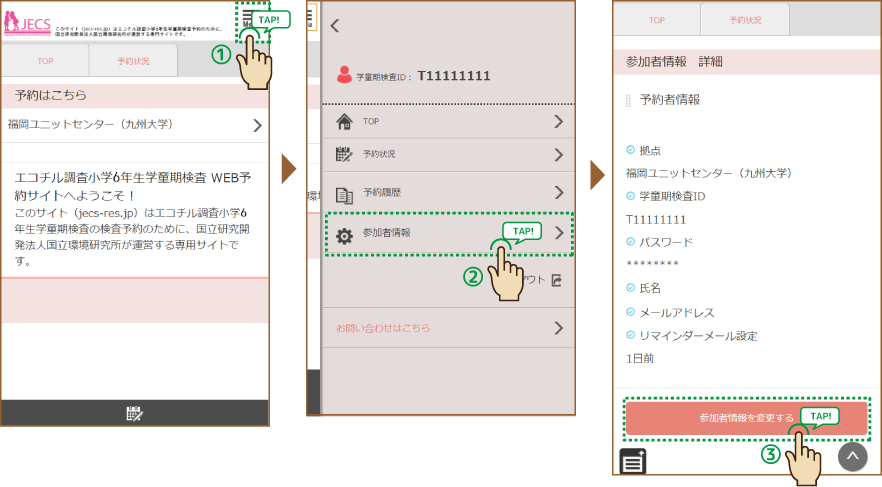
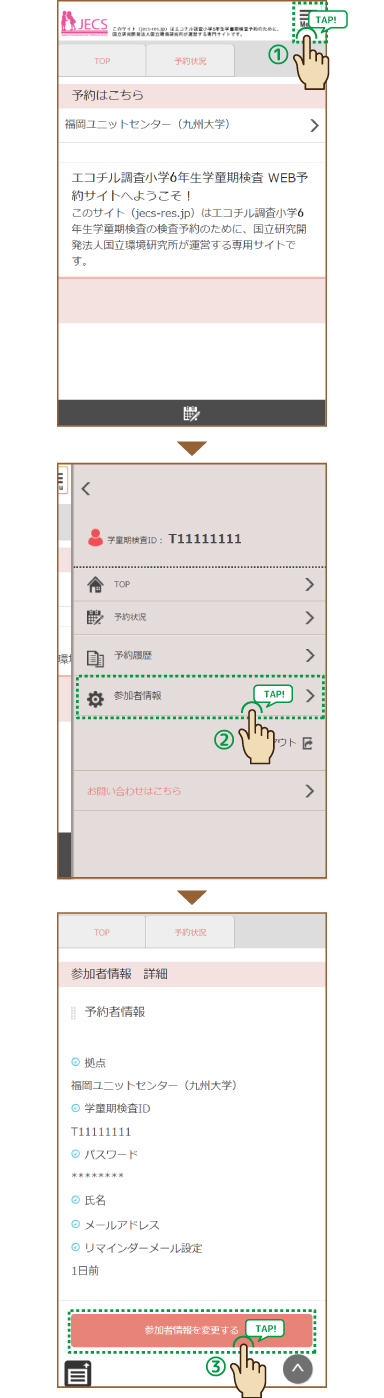
参加者情報を追加・修正します(任意)。
(A)パスワード
初期パスワードを変更したい場合、ご希望のパスワードを入力してください。
※変更後のパスワードをお忘れの場合はお電話でお問い合わせください。初期設定に戻すことができます。
(B)氏名
参加するお子さんの姓と名を入力してください。
(C)メールアドレス
予約登録やキャンセル完了通知及び検査前日の確認メールを送信します。
※予約確認(リマインダ)メールはinfo@jecs-res.jpから送られますので、このアドレスからのメールが受信できるように事前に設定してください。
記入が終わりましたら、【内容確認に進む】ボタンをタップ。
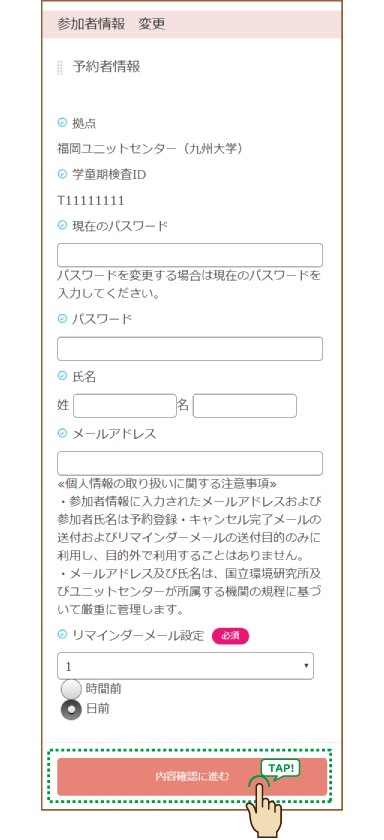
参加者情報変更内容確認画面が開きます。
内容を確認し、間違いがなければ、【参加者情報を変更する】ボタンをタップ。
参加者情報変更完了画面が表示されたら、参加者情報の変更は完了です。
学童期検査の日時を予約する
画面上の[TOPタブ]をタップ。
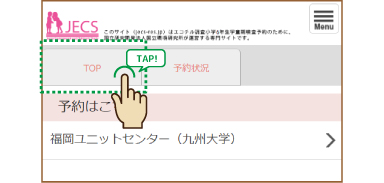
《福岡ユニットセンター(九州大学)》をタップ。
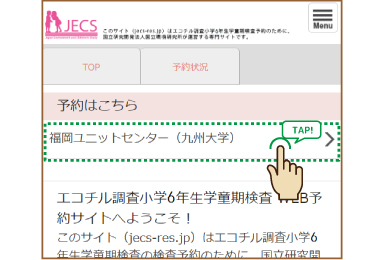
予約状況画面内のカレンダーの検査予定日のうち、予約したい日時をタップ。
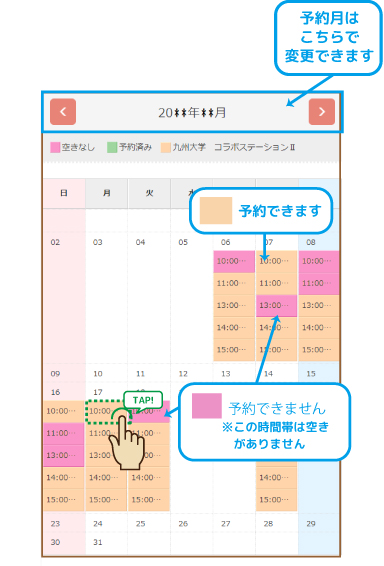
予約登録画面に“予約内容”が表示されます。
日時に間違いがあれば、【戻る】ボタンで内容を修正してください。
間違いがなければ、【内容確認に進む】ボタンをタップで次に進みます。
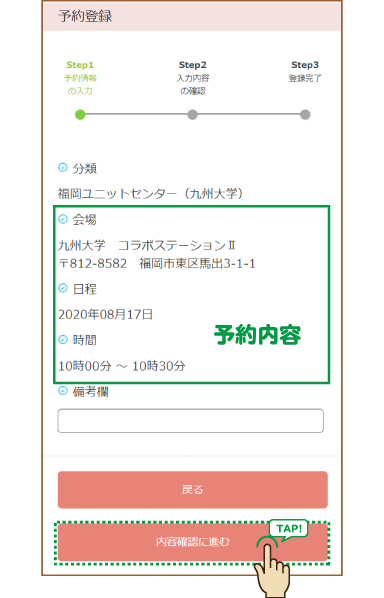
予約登録内容確認画面が出てきます。
もう一度内容を確認し、間違いがなければ【予約を登録する】ボタンをタップしてください。
内容が違っている場 合は【戻る】ボタンを2回タップで予約状況画面(3のカレンダー)へ戻り、 予約日時を選択しなおしてください。
予約登録完了画面が表示されます。
メールアドレスを登録された方には、予約登録完了をメールでお知らせします。

予約完了!
学童期検査WEB予約を確認・キャンセルまたは変更する方法(スマートフォン)
WEB予約サイトから予約をキャンセルする場合は、検査日の2日前までにお願いします。
※それ以降のキャンセルは、学童期専用フリーダイヤル0120-588-150(平日9時〜17時)で承ります。
学童期検査WEB予約サイトにログインする
右のQRコードを読み取る、もしくは「https://jecs-res.jp/19/」にアクセスし、学童期検査WEB予約サイトのログイン画面を開きます。
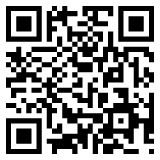
対象者に郵送する案内の1枚目「学童期検査(小学6年生)ご協力のお願い」に記載の“学童期ID”と“パスワード”を入力し、【ログイン】ボタンをタップ。
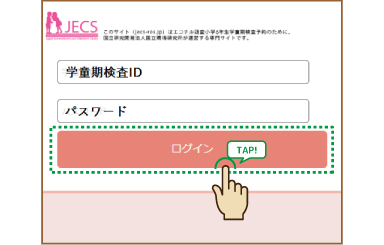
学童期検査の予約を確認する
画面右上のをタップし、[予約履歴]をタップタップしてください。
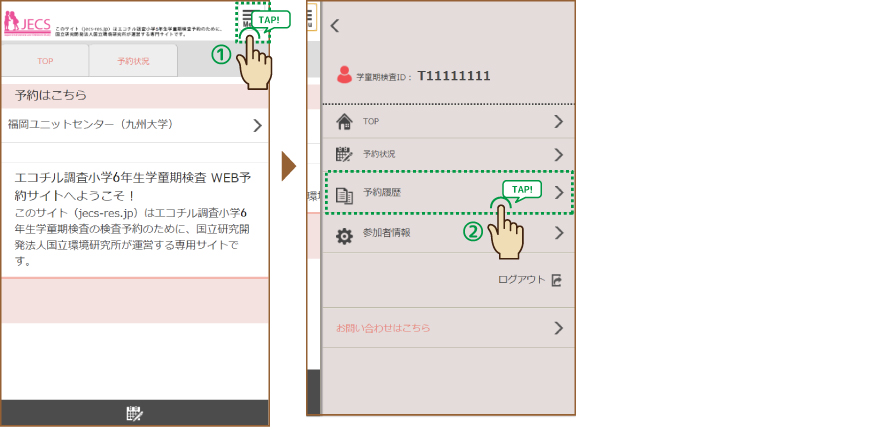
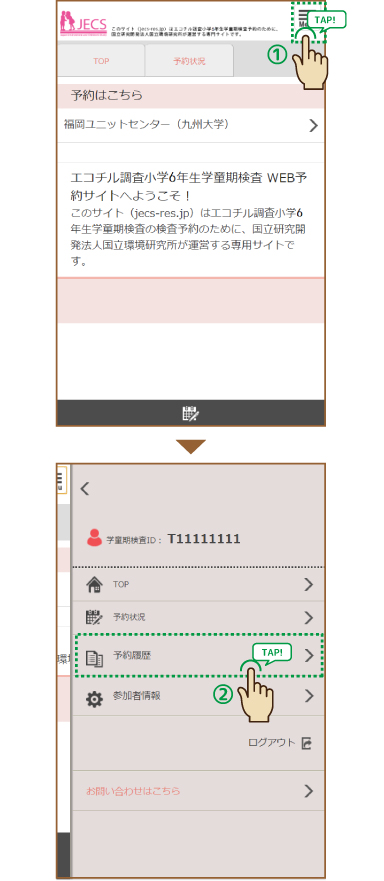
予約履歴画面が表示されます。
予約の日時と場所が確認できます。
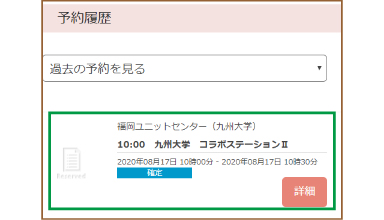
学童期検査の予約をキャンセルまたは変更する
予約履歴画面の【詳細】ボタンをタップ。

予約詳細画面が表示されます。予約変更の場合も、一旦【予約をキャンセルする】ボタンをタップしてください。
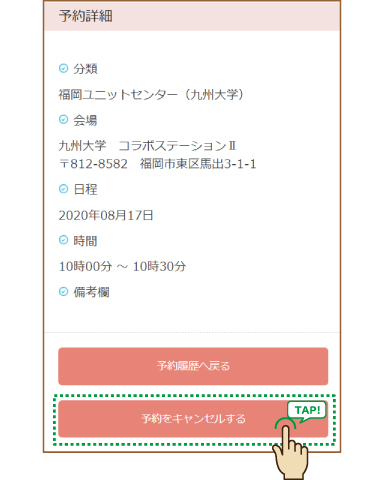
「予約をキャンセルしてよろしいですか?」という画面が表示さ れます。 [はい ]を選択してください。
予約キャンセル 完了画面が表示されます。メールアドレスを 登録された方は、キャンセル完了メールが届きます。
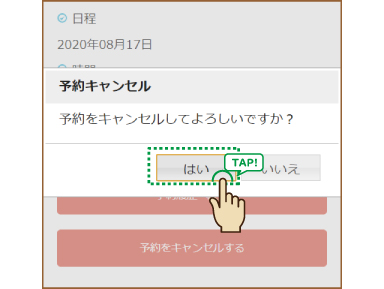
予約の変更は、キャンセル完了後に改めてご希望の日時での ご予約をお願いいたします。

予約キャンセル・変更完了